AMD Catalyst Control Center が Windows コンピューターにない
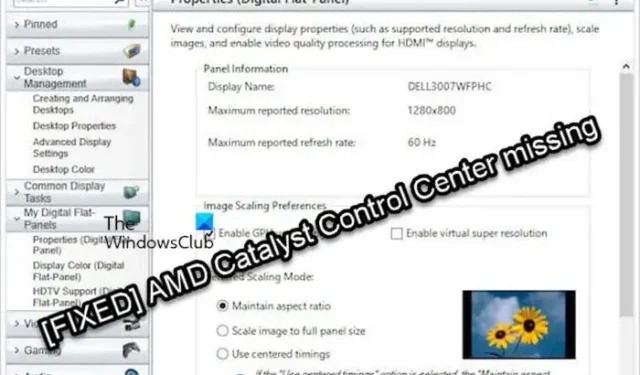
AMD グラフィックス カードを使用している場合は、ディスプレイ設定を管理するためのカスタマイズ オプションを提供する AMD Catalyst ソフトウェア エンジンの一部であるAMD Catalyst Control Centerが必要です。報告によると、このコンポーネントまたはコントロール パネルは、Windows コンピューターの一部の PC ユーザーに表示されません。この投稿は、この問題の解決に役立つことを目的としています。
以下に、ユーザー レポートに基づいて、この問題の一般的な原因を示します。
- 欠陥のある、または古いグラフィックス ドライバー
- AMD アプリケーションのインストール ファイルの破損
- 複数の AMD バックグラウンド プロセス
- 時代遅れ。NET フレームワークと DirectX
AMD Catalyst コントロール センターが見つからない
AMD Catalyst Control Center はグラフィックス カードと通信し、調整オプションを提供します。Windows コンピューターに見つからない場合は、以下に示す提案がシステムの問題の解決に役立つはずです。
- アップデート。NET フレームワークと DirectX
- AMD グラフィックス ドライバーを更新または再インストールする
- AMD Radeon グラフィックス用の AMD Catalyst ソフトウェア スイートをインストールする
開始する前に、システムの Windows が最新バージョンに更新されていることを確認してください。これは、利用可能なすべての重要な更新、推奨される更新、およびオプションの更新を適用することを意味します。
1]更新。NET フレームワークと DirectX
これらのソフトウェアは、コンピューターにインストールしたほぼすべてのアプリにとって不可欠であり、AMD Catalyst Control Center も例外ではありません。そのため、以下のリンクからこれら両方のシステム コンポーネントの最新バージョンをインストール/更新して、問題の解決に役立つかどうかを確認してください。
- 。ネットフレームワーク
- DirectX
2] AMDグラフィックスドライバーを更新または再インストールします
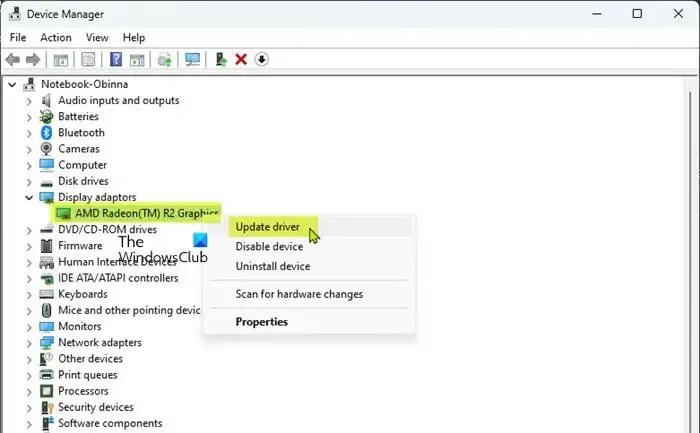
この解決策では、次のいずれかの方法を使用して、システムの AMD グラフィックス ドライバーを更新する必要があります。
- AMD グラフィックス ハードウェアの公式 Web サイトから最新バージョンのドライバーをダウンロードします。
- AMD Driver Autodetect を使用して、AMD ドライバーを更新します。
- ドライバーの.infファイルまたは.sysファイルを既にダウンロードしている場合は、デバイス マネージャーを使用してグラフィックス ドライバーを手動で更新します。
- コマンドプロンプトからドライバーを更新します。
- Windows Update の [オプションの更新プログラム] セクションでドライバーの更新プログラムを入手します。
- 無料のドライバー更新ソフトウェアを使用して、ドライバーを自動的に更新します。
ドライバーを更新しても問題が解決しない場合は、システムをセーフ モードで起動し、Display Driver Uninstaller ユーティリティを使用して AMD グラフィックス ドライバーをクリーン アンインストールする必要があります。完了したら、システムを通常モードで再起動し、AMD グラフィックス ハードウェアの Web サイトで入手可能な最新のグラフィックス ドライバー バージョンをインストールします。
4] AMD Radeon グラフィックス用の AMD Catalyst ソフトウェア スイートをインストールする
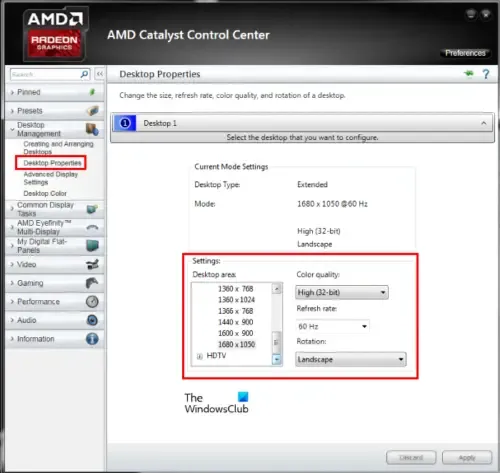
これは、以前に AMD Catalyst Control Center を Windows 11/10 コンピューターにインストールしたことがない場合、または上記の提案で問題が解決しなかった場合に適用されます。一般に、次の理由により、グラフィックス ドライバーのインストール (または再インストール) を検討する必要がある場合があります。
Windows オペレーティング システム用の AMD Catalyst ドライバーをインストールする場合、ユーザーは管理者としてログオンするか、AMD Catalyst ドライバーのインストールを完了するための管理者権限を持っている必要があります。
最新の AMD Catalyst ドライバーを入手するには、amd.com にアクセスするか、AMD Driver Autodetect ユーティリティを使用して、AMD Radeon グラフィックス カードと Windows オペレーティング システムを検出します。新しいドライバーがある場合、ツールはそれをダウンロードします。
この投稿がお役に立てば幸いです。
AMD Catalyst Control Center を入手するにはどうすればよいですか?
AMD Catalyst Control Center を Windows 11/10 コンピューターにインストールしたい場合、またはインストールしていない場合、この投稿で提供した提案は、この独自のグラフィックス コントロール パネルをシステムに復元するのに役立ちます。システムのソフトウェアにアクセスするには、デスクトップのスペースを右クリックし、コンテキスト メニューのAMD Catalyst Control Center (CCC)をクリックします。
AMD Catalyst はまだ使用されていますか?
Catalyst Control Center は廃止されたか、新しいドライバーおよびビデオ設定システムである Radeon Software に置き換えられました。したがって、AMD Catalyst Control Center は、AMD の GPU 制御ソフトウェアおよびドライバーの古いバージョンです。AMD GPU を使用している場合は、一部の GPU と互換性がない可能性がある新しいバージョン (Adrenalin) に更新できます。


コメントを残す